
De tekenafstand aanpassen in Pages op de Mac
Je kunt de afstand tussen tekens in een tekst vergroten of verkleinen. Je kunt dit doen als je bijvoorbeeld wilt experimenteren met de lengte van een regel in een document of wanneer je ervoor wilt zorgen dat een titel op één regel staat.
Je kunt de tekenafstand ook aanpassen door het gebruik van ligaturen: het op een decoratieve manier samenvoegen van twee tekens tot één typografisch teken. Als met het actieve lettertype ligaturen kunnen worden gecreëerd, kun je ligaturen gebruiken in je document.
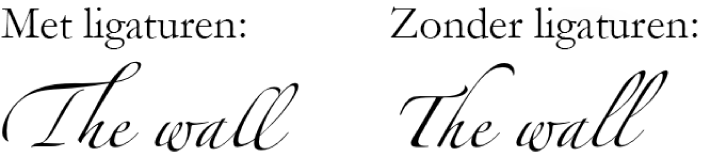
De afstand tussen tekens vergroten of verkleinen
Selecteer de tekst die je wilt wijzigen of selecteer een tekstvak om alle tekst daarin te wijzigen.
Voor specifieke tekst: De tekenafstand is alleen van toepassing op de geselecteerde tekst.
Voor een tekstvak: De tekenafstand is van toepassing op alle tekst die je in het vak typt nadat je de wijziging hebt aangebracht.
Klik op de knop 'Stijl' boven in de navigatiekolom 'Opmaak'
 .
.Als de tekst zich in een tekstvak, tabel of vorm bevindt, klik je eerst op de tab 'Tekst' boven in de navigatiekolom en klik je vervolgens op de knop 'Stijl'.
Klik in het gedeelte 'Lettertype' op
 en wijzig vervolgens de waarde bij 'Tekenafstand' met behulp van de pijlen.
en wijzig vervolgens de waarde bij 'Tekenafstand' met behulp van de pijlen.De standaardafstand is 0. De afstand wordt groter bij een hogere waarde en kleiner bij een lagere waarde.
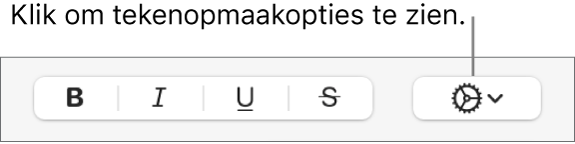
Als je wilt dat dezelfde instellingen worden toegepast op andere tekst in het document, kun je een nieuwe alineastijl definiëren op basis van je selectie en deze stijl gebruiken voor andere tekst in je document.
Ligaturen in- of uitschakelen voor het document
Klik op de tab 'Document' in de navigatiekolom 'Document'
 .
.Schakel het aankruisvak 'Ligaturen' in of uit.
Ongeacht de algemene instellingen voor ligaturen kun je de ligaturen in- of uitschakelen voor specifieke tekst. Zie de volgende taak voor meer informatie.
Ligaturen in- of uitschakelen voor geselecteerde tekst
Selecteer de tekst die je wilt wijzigen of selecteer een tekstvak om alle tekst daarin te wijzigen.
Klik op de knop 'Stijl' boven in de navigatiekolom 'Opmaak'
 .
.Als de tekst zich in een tekstvak, tabel of vorm bevindt, klik je eerst op de tab 'Tekst' boven in de navigatiekolom en klik je vervolgens op de knop 'Stijl'.
Klik in het gedeelte 'Lettertype' op
 , klik op het venstermenu 'Ligaturen' en kies een optie.
, klik op het venstermenu 'Ligaturen' en kies een optie.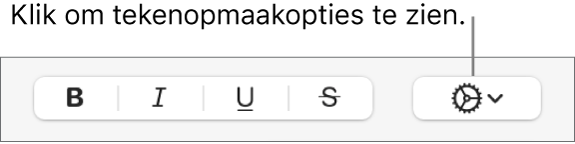
Standaard: Hiermee worden de ligatuurinstellingen gebruikt die zijn geselecteerd in het typografievenster van het gebruikte lettertype.
Om het typografievenster te openen, kies je 'Opmaak' > 'Lettertype' > 'Toon lettertypen' (uit het Opmaak-menu boven in het scherm).
Geen: Hiermee wordt een regelmatige afstand toegepast zonder ligaturen voor het lettertype.
Alle: Hiermee worden alle beschikbare ligaturen voor het lettertype gebruikt.